こんにちは、アキラです。

悩む人A
「ブログを始めたいんだけど、どのサーバーを使うべきかな?」

悩む人B
「エックスサーバー がいいって聞いたんだけど、どうやって登録すれば良いのか分からないです。」
特にブログ初心者の人は上記のような悩みを抱えているのかなと。
今回の記事では下記のことについて解説していきます。
・エックスサーバー の登録手順を解説
・エックスサーバー を使うメリット
この記事を読み終えたらエックスサーバーの登録に迷うことはなくなります。
エックスサーバーでのブログの始め方!登録手順を解説します

エックスサーバーの登録手順
まずは、以下のURLにアクセスしてください。
■『サーバー無料お試し10日間。お申し込みはこちら』ボタンをクリックします。
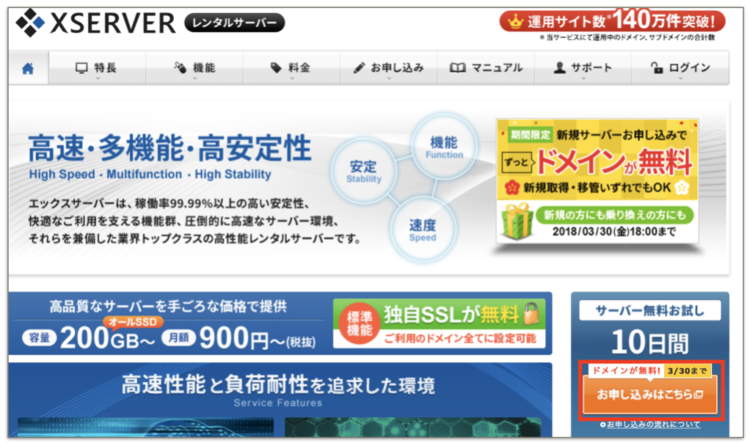
■こちらの『サーバー新規お申し込み』ボタンをクリックします。
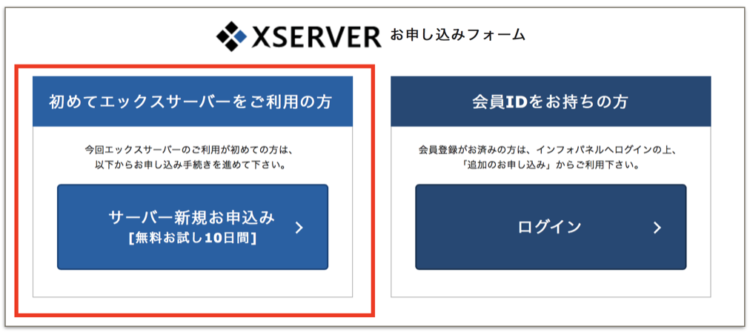
■以下の入力画面になるので、赤い枠で囲われた部分を入力します。
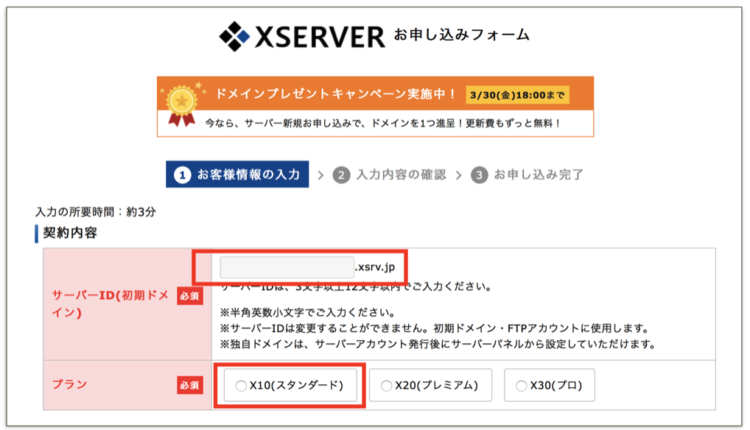
サーバーIDはご自身で自由に決めてください。
プランは一番安い「X10(スタンダード)」で問題ありません。
次に個人情報を入力していきます。
■入力内容に誤りがないかよく確認してくださいね。

メールアドレスは、自分がよく使うアドレスを使用すると良いです。
僕の場合はPCのアドレスを使用しています。
■『利用規約と個人情報の取り扱い』を読みましょう。
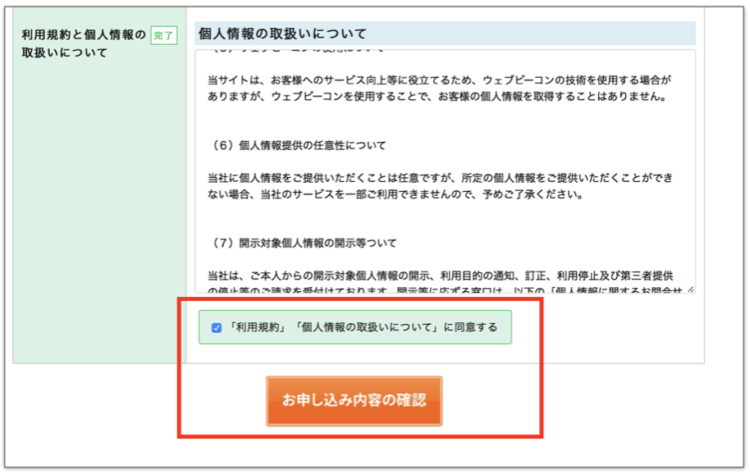
『「利用規約」と「個人情報の取り扱いについて」に同意する』
にチェックし『お申し込み内容の確認』をクリックします。
■『お申し込みをする』クリックします。
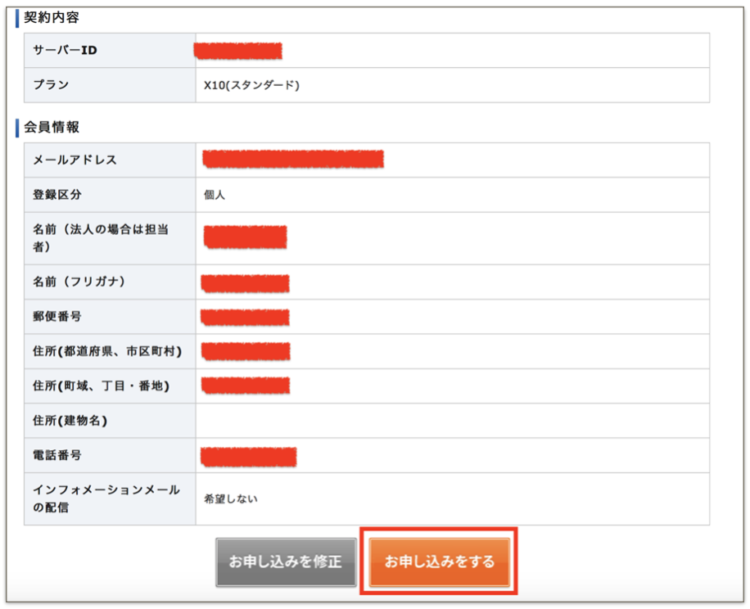
これで、エックスサーバーのお申し込みは完了です。
■すぐに、
『【Xserver】お申し込み受付のお知らせ』
というメールが届きます。
24時間以内にサーバーアカウントの設定を行ってくれますので、しばしお待ちを。
そして設定が完了したら
『【Xsever】■重要■サーバーアカウント設定完了のお知らせ』
が届きますので、メールを開いてください。
メールの中には以下のことが記載されているため、このメールは大切に保管しましょう。
・ユーザーアカウント情報
・サーバーアカウント情報
ノートにメモをするのも忘れずに!!
10日間の料金は無料なので、この期間内に料金の支払いを行っておきましょう。
■料金のお支払いは「インフィパネル」ログイン後、
『料金のお支払い』をクリックします。
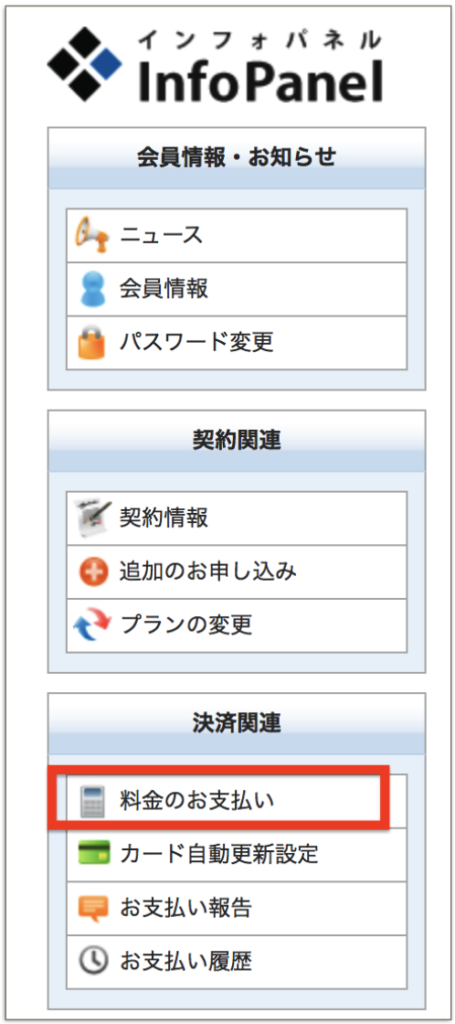
■以下のページが表示されますので、お支払いしたいプランにチェックを入れます。
更新期間は以下の通りです。
「3ヶ月」「6ヶ月」「12ヶ月」「24ヶ月」「36ヶ月」
お好きな期間を設定してください。
最初は様子見程度で「3ヶ月」を指定で良いかと。
そして「お支払い方法を選択する」をクリック。

■「銀行振込」「クレジットカード」「コンビニ決済」「ペイジー」
のいずれかでのお支払いが可能です。
これでエックスサーバーの登録~お支払いまでが完了です。
更新期間を超えてしまうとサーバーが凍結してしまうので、余裕を持って更新をしましょう。
SSL化設定も行いましょう
デフォルトの設定が『http://』となっている場合は
『https://』となるように【SSL化設定】を完了させましょう。
画像付きで【SSL化設定】を解説した記事は以下となります。
簡単に解説すると以下の通りです。
『エックスサーバー 』
→『サーバーパネル』
→『SSL設定』
→『独自SSL設定追加』
→『確認画面へ進む』
→『追加する』
以上の流れでSSL設定を完了することが可能です。
エックスサーバーでブログを始めるメリットを解説

エックスサーバーが断トツオススメな理由
僕が推奨しているのは「エックスサーバー」です。
エックスサーバーの良い点として以下のことが挙げられます。
・月額1000円程度で200GBの大容量を使用できる。
たった月額1000円程度で200GBの大容量を使用できるため
どれだけ画像や動画などのメディアをアップロードしたとしても
ほぼほぼ使い切ることはないです。
1記事に4〜5個の写真を入れたとしても1Mぐらいなので1000記事入れてようやく1GB使う感じ。
またYouTube動画などを貼り付けた場合に容量をたくさん使うのではないか?と思いますが、
YouTubeは『リンクの埋め込み』なので他サイトのリンクを貼り付けているだけの扱いだから全く容量を使うことはありません。
・急にアクセス数が増加しても安定してる。
エックスサーバーの場合、急なアクセスの増加があったとしても
サーバーが落ちることはほとんどありません。
一番安い月額1000円のプランでもリアルタイムで1000人が来てもサーバーが落ちたことはないので
滅多なアクセスの急増がない限りは安心してブログ運営を続けることができます。
アクセスが急に増加してサーバーが落ちても
アップグレードすればOKです。
でアクセスが落ち着いて来たらグレードダウンさせるのもありです。
・マルチドメインに対応。
※ドメイン=https://・・・.comなどのこと
Wpxサーバーなどの格安のサーバーだと
月額500円程度のサーバー代で1つのドメインしか追加をすることができません。
2つ以上ドメインを取る予定がある人は
マルチドメインに対応しているサーバーを利用すると良いです。
・WordPressの導入が楽チン。
ブログを始める際にはWordPressを使う人がほとんどなので、
これを導入するまでの手間が面倒だったら気が重くなります。
その心配がないので安心してください。
・24時間のメールサポートや電話対応がある。
設定やサーバー上の問題などで困ったことがあれば、
24時間メールや電話対応を受け付けているので
気軽に相談すると良いです。
僕も一度WordPressでウィルス感染が発覚した時に
1週間くらい親身に対応をしてくれた経験があります。
サポートは本当に手厚いですよ。
・メールアカウントを取得することができる。
新しいメールアカウントを取得することができます。
僕もエックスサーバーから仕事用のメールを取得しているので合わせてご利用すると良いですね。
・サーバー業界圧倒的知名度
知名度があるってことは多くの方から愛されている何よりの証拠。
リーズナブルで高性能、サポートも手厚いので自信を持ってエックスサーバー をオススメします。
エックスサーバーに登録したら次はドメイン登録
ここまでご覧いただきありがとうございました。
エックスサーバーはサーバー業界の中でも
とても知名度が高く、かつサポートも手厚い会社なので
安心してご利用いただくことが可能です。
それでは最後までご覧いただきありがとうございました。










コメント